Google Drive offre aux utilisateurs un espace de stockage cloud gratuit et limité. Si vous manquez presque de mémoire cloud sur Google Cloud Drive, il est grand temps de supprimer ces données inutiles, telles que vos anciens fichiers de sauvegarde WhatsApp. Par conséquent, dans cet article, nous explorerons comment supprimer la sauvegarde WhatsApp de Google Drive et vous aiderons à gérer facilement vos données WhatsApp.
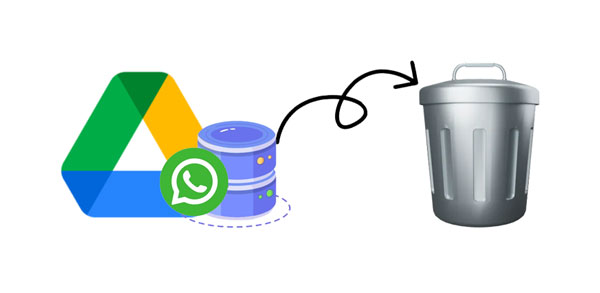
Bien que Google Drive offre une solution pratique pour sauvegarder les données WhatsApp, il existe des cas où les utilisateurs peuvent choisir de supprimer ces sauvegardes.
Il est important de noter que la suppression d'une sauvegarde signifie que vous ne pourrez plus restaurer vos messages et médias WhatsApp à partir de cette sauvegarde particulière à l'avenir. Si vous souhaitez conserver une sauvegarde en toute sécurité, vous pouvez envisager de la télécharger sur votre stockage local avant de la supprimer de Google Drive.
Avant de franchir le pas et d'effacer votre sauvegarde WhatsApp de Google Drive, il est essentiel de prendre certaines précautions. Dans cette section, nous décrivons les étapes nécessaires pour garantir que les données importantes sont protégées, évitant ainsi toute perte involontaire. En comprenant les mesures préparatoires, les utilisateurs peuvent procéder en toute confiance au processus de suppression des sauvegardes. Voici une liste de contrôle des éléments à considérer :
Vérifiez les sauvegardes récentes :
Télécharger la sauvegarde (facultatif) : si vous souhaitez conserver une copie de la sauvegarde pour vos dossiers, téléchargez-la sur votre stockage local.
Vérifiez la sauvegarde locale (Android) : sur les appareils Android, WhatsApp crée également des sauvegardes locales stockées dans le dossier /sdcard/WhatsApp/Databases.
Sauvegarder les conversations importantes : si vous souhaitez conserver des conversations ou des fichiers multimédias spécifiques, envisagez de les enregistrer manuellement avant de supprimer la sauvegarde.
Notez les paramètres : prenez note de tous les paramètres spécifiques, tels que le fond d'écran de votre discussion, les paramètres de notification personnalisés ou toute autre préférence que vous souhaiterez peut-être reconfigurer après une nouvelle installation.
Vérifier les informations du compte : assurez-vous de connaître les informations de votre compte WhatsApp, y compris votre numéro de téléphone et le compte Google associé (le cas échéant).
Vérifiez le stockage Google Drive : confirmez l'espace occupé par vos sauvegardes WhatsApp sur Google Drive. Cela peut vous aider à évaluer si la suppression de la sauvegarde libérera considérablement de l'espace de stockage.
Lisez aussi : Guide complet : Enregistrez des photos depuis WhatsApp de 4 manières simples
Maintenant que vous avez pesé les raisons et effectué les préparatifs nécessaires, il est temps de passer à l'aspect pratique de la suppression des sauvegardes WhatsApp. Nous fournissons des instructions détaillées pour les téléphones et les ordinateurs Android, garantissant que les utilisateurs de diverses plates-formes peuvent facilement naviguer dans le processus de suppression.
Pour les utilisateurs d'Android, les étapes sont adaptées à l'interface mobile, ce qui en fait une expérience fluide. Suivez notre guide pour supprimer efficacement votre sauvegarde WhatsApp de Google Drive sans aucun problème.
Étape 1 : Ouvrez l'application Google Drive sur votre smartphone Android, puis connectez-vous au compte Google que vous avez utilisé pour sauvegarder vos données WhatsApp.
Étape 2 : Cliquez sur l'icône « Menu » comme trois lignes en haut à gauche. Choisissez ensuite « Sauvegardes ».

Étape 3 : Vous verrez vos fichiers de sauvegarde sur l'écran. Veuillez cliquer sur l'icône " Plus " comme trois points à côté du fichier de sauvegarde WhatsApp que vous souhaitez supprimer, et appuyez sur " Supprimer la sauvegarde ". Le fichier sera supprimé de Google Drive.
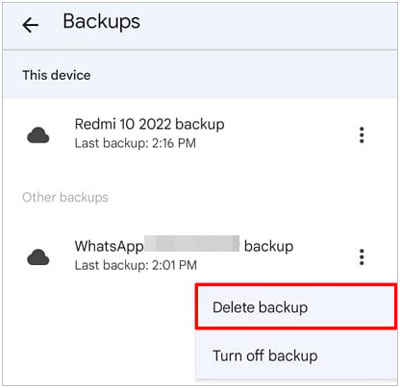
Les utilisateurs qui préfèrent gérer leurs sauvegardes WhatsApp sur un ordinateur trouveront cette section inestimable. Des instructions claires, étape par étape, vous guident tout au long du processus de suppression des sauvegardes WhatsApp de Google Drive à l'aide de votre ordinateur de bureau ou portable.
Étape 1 : Ouvrez un navigateur sur votre ordinateur et visitez le site Web de Google Drive : https://www.google.com/drive/.
Étape 2 : Saisissez les informations de votre compte Google pour vous connecter. Choisissez ensuite « Stockage » dans le panneau de gauche, puis cliquez sur « Sauvegardes » en haut à droite.
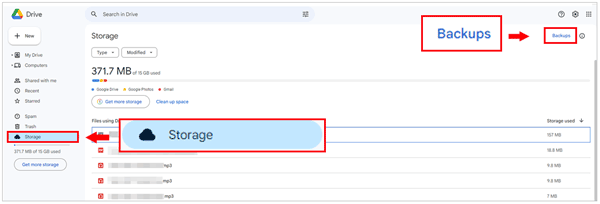
Étape 3 : Maintenant, choisissez le fichier de sauvegarde WhatsApp souhaité et appuyez sur « Supprimer la sauvegarde ».
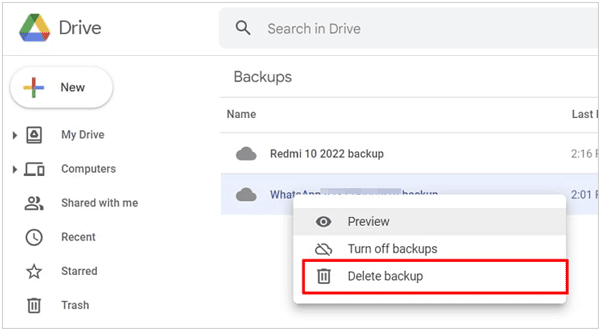
Lectures complémentaires : Comment déplacer les données WhatsApp vers une carte SD ? Ne vous inquiétez pas, vous pouvez utiliser ces méthodes.
En plus de Google Drive, WhatsApp stocke également les sauvegardes localement sur votre appareil. Découvrez comment gérer et supprimer ces sauvegardes locales directement depuis votre téléphone Android, vous donnant ainsi un contrôle total sur vos données.
Étape 1 : Accédez à l'application Gestionnaire de fichiers sur votre appareil Android et accédez au « Stockage interne ».
Étape 2 : Recherchez et cliquez sur « WhatsApp » > « Bases de données ».
Étape 3 : Appuyez longuement sur un fichier et sélectionnez les fichiers que vous envisagez de supprimer. Enfin, appuyez sur " Supprimer " pour supprimer les fichiers de sauvegarde WhatsApp du dossier local.

Q1 : La suppression de la sauvegarde supprimera-t-elle définitivement mon historique de discussion ?
Oui, la suppression de la sauvegarde de Google Drive supprimera l'historique de discussion stocké associé à cette sauvegarde. Il est essentiel de vous assurer de disposer d'une solution de sauvegarde locale ou d'une solution de stockage alternative si vous souhaitez conserver votre historique de discussion.
Q2 : Comment savoir quel fichier de sauvegarde supprimer ?
Accédez à la section « Sauvegardes » dans Google Drive et identifiez le fichier de sauvegarde WhatsApp en fonction de la date ou de l'horodatage. Assurez-vous de sélectionner la bonne sauvegarde pour éviter toute perte accidentelle de données.
Q3 : Puis-je supprimer les sauvegardes WhatsApp pour des discussions spécifiques uniquement ?
Non, le processus de suppression supprime l'intégralité de la sauvegarde WhatsApp, y compris tous les historiques de discussions. Il n'existe aucune option permettant de supprimer sélectivement les sauvegardes de discussions spécifiques.
Q4 : Puis-je désactiver les sauvegardes automatiques de WhatsApp sur Google Drive ?
Oui, vous pouvez ajuster vos paramètres WhatsApp pour désactiver les sauvegardes automatiques sur Google Drive. Cela peut être fait dans les paramètres de l'application, vous aidant ainsi à contrôler quand et comment les sauvegardes sont créées.
En plus d'utiliser Google Drive, vous pouvez sauvegarder vos données WhatsApp de votre appareil Android sur un ordinateur, puis accéder et gérer directement vos fichiers de sauvegarde WhatsApp sur votre ordinateur sans Google Drive. Si vous souhaitez cette gestion de vos données WhatsApp, WhatsApp Data Recovery peut le faire. Il s'agit d'une application de bureau permettant de sauvegarder et d'extraire des fichiers WhatsApp sur un PC.
De plus, vous pouvez afficher vos messages et pièces jointes WhatsApp sur le bureau. Lorsque vous souhaitez vérifier vos données de sauvegarde, le logiciel peut analyser le fichier de sauvegarde et afficher les données en détail.
Téléchargez le logiciel de récupération WhatsApp.
Gérez votre sauvegarde WhatsApp avec WhatsApp Data Recovery :
Étape 1 : Installez le logiciel sur un PC, et cliquez sur « WhatsApp Recovery » pour le lancer. Connectez ensuite un téléphone Android au PC via USB. Activez le débogage USB sur le téléphone et la connexion sera établie. Veuillez cliquer sur votre appareil mobile et appuyer sur « Suivant » sur l'interface.

Étape 2 : Pour analyser vos données WhatsApp depuis le téléphone Android, veuillez suivre les instructions sur l'interface pour activer la « Sauvegarde cryptée de bout en bout » et obtenir une clé à 64 chiffres. Il saisira la clé tout seul et veuillez cliquer sur « Confirmer » pour continuer.

Étape 3 : Cliquez sur « Afficher », sélectionnez les données et cliquez sur « Récupérer sur l'ordinateur » pour transférer vos données WhatsApp sur votre ordinateur. De plus, vous pouvez sélectionner le dossier que vous souhaitez sur votre PC pour stocker vos données WhatsApp.

Étape 4 : Une fois terminé, choisissez l'onglet « Récupérer à partir du fichier de sauvegarde » sur le côté gauche. Si vous ne voyez pas votre fichier de sauvegarde WhatsApp, veuillez cliquer sur « Sélectionner » pour le sélectionner. Cliquez ensuite sur « Démarrer l'analyse ».

Étape 5 : Vous pouvez désormais visualiser clairement vos données de sauvegarde sur l'interface.
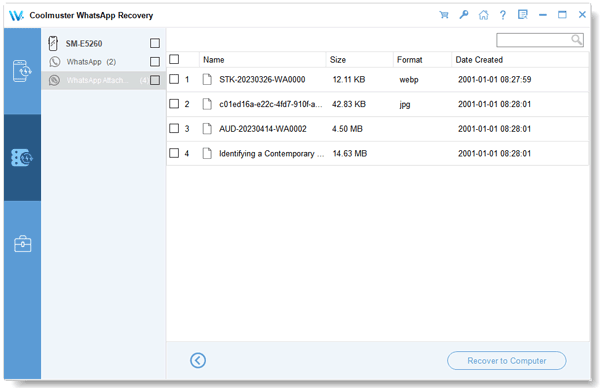
Étape 6 : Lorsque vous n'avez pas besoin des fichiers de sauvegarde WhatsApp, vous pouvez les déplacer vers la corbeille de l'ordinateur.
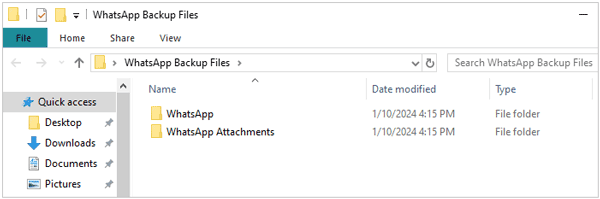
La décision de supprimer votre sauvegarde WhatsApp de Google Drive est une décision personnelle, influencée par divers facteurs. En comprenant les motivations, en prenant les précautions nécessaires et en suivant notre guide complet, les utilisateurs peuvent naviguer en toute confiance dans le processus. Que vous souhaitiez récupérer de l'espace de stockage, repartir à zéro ou donner la priorité à la confidentialité, cet article vous permet de gérer efficacement vos données WhatsApp. Même si vous n'aimez pas Google Drive, vous pouvez sauvegarder et gérer vos données WhatsApp avec WhatsApp Data Recovery , ce qui rend la suppression beaucoup plus facile.
Articles Liés
Où la sauvegarde WhatsApp est-elle stockée sur différents appareils ? [Couvrir Android et iOS]
Échec du téléchargement de WhatsApp sur Android et iPhone ? Comprendre rapidement
Accédez facilement à la sauvegarde WhatsApp pour Android et iOS
Samsung Smart Switch transfère-t-il les messages WhatsApp ? (Résolu)
Comment imprimer facilement des messages WhatsApp sur des appareils mobiles
Supprimez facilement les applications sur les appareils Samsung [4 méthodes simples]
Copyright © samsung-messages-backup.com Tous droits réservés.